はじめに
Anacondaは、科学計算およびデータサイエンスで使用されるパッケージマネージャーです。 Pythonプログラミング言語で科学ライブラリと依存関係を提供するように設計されています。 Anacondaは、機械学習や人工知能のアプリケーションに一般的に使用されています。
このステップバイステップガイドでは、Ubuntu18.04またはUbuntu20.04システムにAnacondaをインストールする方法を説明します。
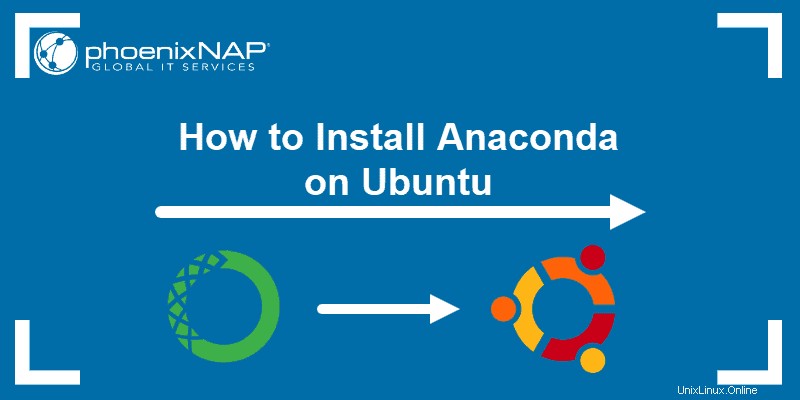
前提条件
- sudoのユーザーアカウント 特権
- コマンドライン/ターミナルウィンドウへのアクセス(Ctrl-Alt-T)
Anacondaをインストールする手順
Ubuntu18.04またはUbuntu20.04へのAnacondaのインストールに関するチュートリアルには、最新バージョンのダウンロード、インストーラーのデータ整合性の検証、およびbashインストールスクリプトの実行が含まれます。
ステップ1:ローカルパッケージマネージャーを更新する
ローカルパッケージマネージャーを更新することから始めます。ターミナルウィンドウを開き、次のように入力します。
sudo apt-get updateシステムにカールがない場合 、次のように入力してインストールします:
sudo apt-get install curlステップ2:最新バージョンのAnacondaをダウンロードする
この記事が書かれた時点で、Anacondaの最新バージョンは2020.02です。開発者のダウンロードページを確認して、最新バージョンを確認してください。
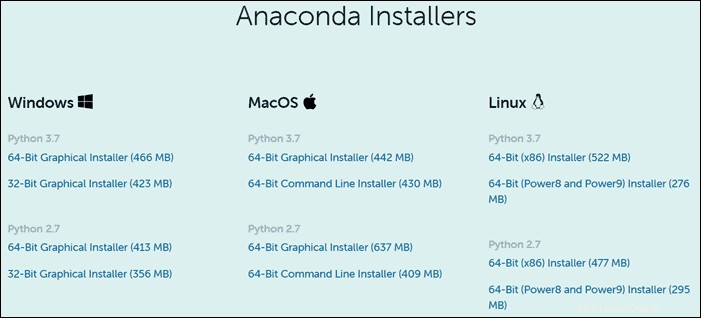
URLをメモし、それを使用して正しいバージョンをダウンロードします。
/ tmpに切り替えます ディレクトリを作成し、 curlを使用します コマンドターミナルを使用してインストーラーをダウンロードするには:
cd /tmpcurl –O https://repo.anaconda.com/archive/Anaconda3-2020.02-Linux-x86_64.shこのバージョンはPython3.7用に設計されています。 Python 2.7を使用している場合は、適切なURLを使用してください。
ステップ3:ダウンロードチェックサムを確認する
チェックサムは、ダウンロードしたスクリプトの信頼性と整合性を検証するために使用されるセキュリティツールです。
次のように入力します:
sha256sum Anaconda3–2020.02–Linux–x86_64.shシステムは一連の文字と数字を表示します:
69581cf739365ec7fb95608eef694ba959d7d33b36eb961953f2b82cb25bdf5a Anaconda3-2019.07-Linux-x86_64.shそれらを適切なチェックサム(またはハッシュ)と比較します )Anacondaのドキュメント。別のバージョンを選択した場合は、そのバージョンのチェックサムのドキュメントを確認してください。
ステップ4:Anacondaインストールスクリプトを実行する
Anacondaインストーラーはbashスクリプトです 。インストールスクリプトを実行するには、次のコマンドを使用します。
bash Anaconda3-2020.02-Linux-x86_64.sh使用許諾契約が表示されます。 Enterを使用します 契約を確認するための鍵。

下部に「はい」と入力します 条件に同意します。
インストーラーは、デフォルトの場所を受け入れるか、別の場所にインストールするように求めるプロンプトを表示します。特に変更する必要がない限り、デフォルトのパスを使用してください。 (必要に応じて、ここでインストールをキャンセルできます。)

インストールが終了します。インストールが正常に完了すると、次のように表示されます。
installation finished.
Do you wish the installer to prepend the Anaconda3 install location
to PATH in your /home/user/.bashrc ? [yes|no]これにより、 condaを使用するかどうかが決まります ディレクトリを変更せずにコマンドを実行します。 はいと入力します 入力を押します 、特に必要がない限り。システムは次のように応答します:
Appending source /home/user/anaconda3/bin/activate to /home/linux4one/.bashrc
A backup will be made to: /home/user/.bashrc-anaconda3.bak
For this change to become active, you have to open a new terminal.
Thank you for installing Anaconda3!(オプション)ステップ5:VSCodeEditorをインストールします
システムは、Microsoft Visual StudioCodeEditorをインストールするかどうかを尋ねます。次のように表示されます:
Anaconda is partnered with Microsoft! Microsoft VSCode is a streamlined
code editor with support for development operations like debugging, task
running and version control.
To install Visual Studio Code, you will need:
- Administrator Privileges
- Internet connectivity
Visual Studio Code License: https://code.visualstudio.com/license
Do you wish to proceed with the installation of Microsoft VSCode? [yes|no]はいと入力して決定します またはいいえ 続行します。
ステップ6:インストールのアクティブ化とテスト
完了したら、次のように入力してインストールをアクティブ化します。
source ~/.bashrcコンダを使用する インストールをテストするコマンド:
conda infoシステムは、次のようなデータのリストを表示する必要があります。
active environment : None
user config file : /home/user/.condarc
populated config files :
conda version : 4.5.4
conda-build version : 3.10.5
python version : 3.7.0.final.0
base environment : /home/user/anaconda3 (writable)
channel URLs : https://repo.anaconda.com/pkgs/main/linux-64
https://repo.anaconda.com/pkgs/main/noarch
https://repo.anaconda.com/pkgs/free/linux-64
https://repo.anaconda.com/pkgs/free/noarch
https://repo.anaconda.com/pkgs/r/linux-64
https://repo.anaconda.com/pkgs/r/noarch
https://repo.anaconda.com/pkgs/pro/linux-64
https://repo.anaconda.com/pkgs/pro/noarch
package cache : /home/user/anaconda3/pkgs
/home/user/.conda/pkgs
envs directories : /home/user/anaconda3/envs
/home/user/.conda/envs
platform : linux-64
user-agent : conda/4.5.4 requests/2.18.4 CPython/3.6.5 Linux/4.15.0-22-generic ubuntu/18.04 glibc/2.27
UID:GID : 1000:1000
netrc file : None
offline mode : FalseUbuntuでAnacondaを更新する方法
UbuntuでAnacondaを更新するには、まず condaを更新します。 ユーティリティ:
conda update conda次に、Anacondaパッケージ更新コマンドを実行します:
conda update anacondaAnaconda環境の作成とアクティブ化
test_environmentという名前のPython3環境を作成します 次のように入力します:
conda create ––name test_environment python=3この環境をアクティブ化する:
conda activate test_environmentコマンドプロンプトが変わります。これは、Python3を使用するシェル環境にいることを示しています。これでこの環境で作業できます。